كيفية تغيير الخط ولون الخلفية في Notepad ++
المصدر المفتوح الخطوط / / March 17, 2020
تاريخ آخر تحديث

يعد Notepad ++ واحدًا من أفضل محرري النصوص للتعليمات البرمجية ، ولكن طريقة العرض الافتراضية الخاصة به صعبة على العين. لحسن الحظ ، ليس من الصعب حل هذه المشكلة.
إذا كنت ترمز (أو تخترق وتقطع طريقك عبر رمز أشخاص آخرين) ، فأنت على الأرجح على دراية كبيرة بمفكرة Notepad ++ لأنها واحدة من أفضل الأدوات المجانية لهذه الوظيفة. هناك شيء واحد يزعجني دائمًا في Notepad ++ ، وهو لون الخلفية الافتراضي ولون المقدمة والخط. عند البحث عن كيفية تغيير الخط والألوان ، قد لا يكون من الواضح كيفية القيام بذلك ، لذلك دعنا نلقي نظرة سريعة ونشرح كيف يعمل.
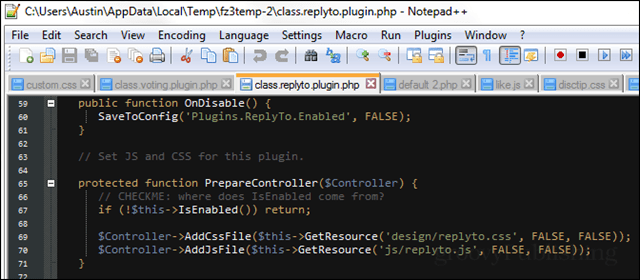
لون الخط Notepad ++
في Notepad ++ ، يتم التحكم في الخطوط والألوان بواسطة Style Styleurator المدمج. تم العثور على هذا الخيار تحت الإعدادات> نمط الأنماط.
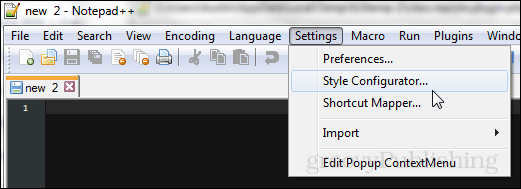
إذا كنت تريد تخصيص الأشياء على الفور ، فهناك نمطان رئيسيان (منفصلان) للنظر إليهما. هذه هي النمط الافتراضي والتجاوز العام.
- ال أسلوب إفتراضي هو ما سيتم استخدامه عندما تفتح مفكرة جديدة وتبدأ في الكتابة. بمجرد حفظ المفكرة الخاصة بك كنوع ملف معين ، سيتعرف Notepad ++ على لغته ويطبق عليه نمط اللغة الخاص به.
- ال تجاوز عالمي هو قناع عالمي يمكن ضبطه للتحكم في نمط الخط وألوان الخلفية بغض النظر عن اللغة أو نوع الملف الذي تعمل معه.
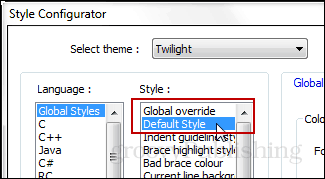
يعد تخصيص النمط أمرًا بسيطًا للغاية بمجرد النظر إليه. يمكنك تعيين الأشياء لتكون جريئة أو مائلة أو تحتها خط. يمكن تعديل عائلة الخط وحجمه أيضًا. ويمكن تغيير كل من الخلفية والألوان الأمامية.
لاحظ أن لون الخلفية هو لوحة الرسم واللون الأمامي هو لون النص.
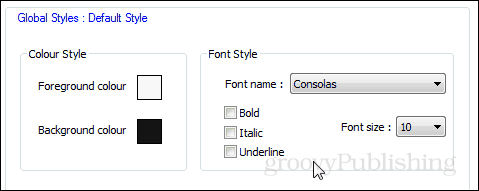
في نمط الإلغاء العام ، يوجد ما مجموعه 8 مربعات اختيار. ستقوم كل واحدة بإلغاء جميع الأنماط الأخرى المعينة في التكوين أو السمة بالكامل فقط لعرض ما تم تعيينه على التجاوز العام. لا تؤدي هذه العملية إلى محو الإعدادات الأخرى ، ولكنها فقط تُعطل جميع الإعدادات المخصصة بشكل أساسي باستثناء التجاوز العام لكل خانة اختيار مصنفة محددة.

ومع ذلك ، فإن أسهل طريقة لتغيير الألوان هي تعيين مظهر مختلف. يحتوي Notepad ++ على 21 سمة مضمنة. ربما ستجد أن القليل منها فقط مفيد. يمكن إضافة أو إنشاء المزيد من السمات. Azulia لديها قائمة ببعض الأكثر شعبية من الويب ، على الرغم من أن قائمتها متحيزة.
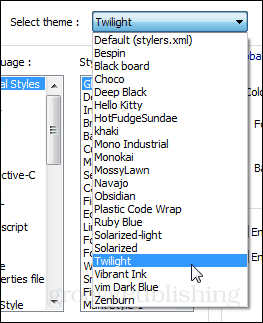
لتثبيت نسق ما ، قم فقط بإسقاط ملف XML الخاص به في المجلد C: \ Program Files (x86) \ Notepad ++ \ theme.
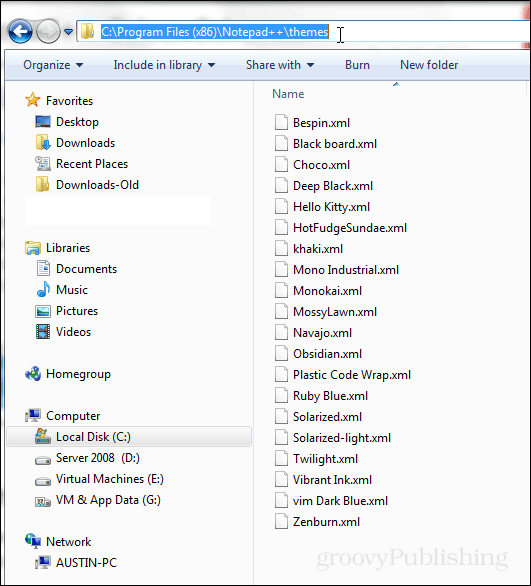
هذا كل ما في الأمر لتخصيص مظهر Notepad ++.



